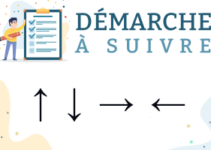Depuis que Samsung a supprimé la touche d’accueil physique de ses appareils, la méthode pour faire une capture d’écran ne consiste plus à appuyer et maintenir enfoncés simultanément la touche Marche/Arrêt et le bouton d’accueil. Cette méthode n’est fonctionnelle que pour les Samsung Galaxy avant S8.
En effet, pour faire une capture d’écran sur Samsung Galaxy (a12, S22, S20, a51, a13 etc), il existe des nouvelles méthodes.
On vous présente dans ce guide étape par étape comment prendre une capture d’écran sur Android (Samsung).
Tuto pour faire une capture d’écran sur Samsung Galaxy
Pour prendre une capture d’écran sur Samsung, suivez la démarche qui convient au modèle de votre téléphone.
Sachez que vous n’allez pas trouver une icône capture d’écran sur Samsung. Il faut appuyer sur une combinaison de touche ou balayer votre écran afin de faire une capture d’écran.
On vous explique aussi comment faire une capture d’écran sur Mac.
Appuyer enfoncé sur les touches Marche/Arrêt et le bouton d’accueil frontal
Si votre téléphone possède un bouton d’accueil frontal, il suffit d’appuyer sur ce bouton et la touche marche/arrêt simultanément pour faire une capture d’écran.
Cette méthode de screenshot correspond au modèle de téléphone Samsung les plus anciens.

Balayer l’écran pour capturer
La méthode la plus simple pour faire une capture d’écran est de balayer l’écran de droite à gauche ou inversement avec la tranche de votre main. Cette fonctionnalité est disponible sur la plupart des smartphones Samsung.

Néanmoins, il faut l’activer pour que vous puissiez réaliser un screenshot en balayant l’écran de droite à gauche.
Et ce, en procédant comme suit :
- D’abord, balayez votre écran vers le haut pour accéder à l’écran des applications.
- Puis, appuyez sur l’application Paramètres.
- Ensuite, sélectionnez Fonctions avancées.
- Appuyez sur Mouvements et gestes.
- Activez l’option Balayer pour capturer.
Vous pouvez désormais faire une capture d’écran en balayant votre écran.
Appuyer sur les touches Marche/Arrêt et volume bas
L’utilisateur peut également faire une capture d’écran sur Samsung Galaxy en maintenant enfoncés les touches marches/arrêt et volume bas. L’écran clignotera et une capture d’écran sera prise.

Vous trouvez également toutes les méthodes expliquées dans cette vidéo :
Comment modifier une capture d’écran sur Samsung Galaxy ?
La capture d’écran que vous venez de réaliser peut être modifiée. En effet, vous pouvez recadrer, écrire, dessiner, ajouter des tags et partager la capture d’écran.
Pour ce faire, vous devez, en premier temps, activez la barre d’outils en procédant comme suit :
- Allez dans les paramètres de votre téléphone Android.
- Appuyez sur Fonctions avancées.
- Appuyez sur Capture d’écran et enregistreur d’écran.
- Activez ensuite Voir Barre d’outils après capture.
En second temps et après avoir effectué une capture d’écran, la barre d’outils s’affichera en bas de votre écran. Vous pouvez utiliser l’outil de votre choix pour éditer la capture d’écran.